- Pour faciliter les choses, Microsoftmis à jour le texte de la boîte de dialogue Ajouter un périphérique afin que la liste des exemples sous Bluetooth comprend contrôleurs dans le Windows 10 Initié Aperçu Construire 19624.
- Assurez-vous que votre manette est chargé, est allumé, et il a le Bluetooth connexion activée (le cas échéant, bien sûr).
- Les contrôleurs pimentent les choses, surtout lorsque vous les connectez à votre PC. Lisez tout à leur sujet dans notre Section contrôleur.
- Pour des guides nouveaux et passionnants, rendez-vous sur notre Comment centrer.

Ce logiciel maintiendra vos pilotes opérationnels, vous protégeant ainsi des erreurs informatiques courantes et des pannes matérielles. Vérifiez tous vos pilotes maintenant en 3 étapes faciles :
- Télécharger DriverFix (fichier de téléchargement vérifié).
- Cliquez sur Lancer l'analyse pour trouver tous les pilotes problématiques.
- Cliquez sur Mettre à jour les pilotes pour obtenir de nouvelles versions et éviter les dysfonctionnements du système.
- DriverFix a été téléchargé par 0 lecteurs ce mois-ci.
Nous savons tous qu'un contrôleur de jeu peut rendre les jeux beaucoup plus agréables sur un PC Windows 10. C'est si vous y êtes habitué depuis une console ou autre. Quoi qu'il en soit, la première étape après avoir obtenu le contrôleur est de le connecter à votre plate-forme, n'est-ce pas ?
S'il s'agit d'un contrôleur USB, les choses sont assez simples, mais que se passe-t-il s'il s'agit d'un contrôleur Bluetooth? En fait, certains utilisateurs se sont plaints de ne pas pouvoir le trouver dans Windows 10.
Pour faciliter les choses, Microsoft mis à jour le texte de la boîte de dialogue Ajouter un périphérique afin que la liste d'exemples sous Bluetooth inclue les contrôleurs dans Windows 10 Insider Preview Build 19624.
Comment trouver ma manette de jeu sous Windows 10 ?
1. Préparez votre contrôleur
Assurez-vous que votre manette est chargée, allumée et que la connexion Bluetooth est activée (le cas échéant, bien sûr).
2. Recherchez votre contrôleur dans Windows 10
Pour commencer à ajouter un nouveau contrôleur Bluetooth, cliquez sur le bouton Démarrer de Windows ou appuyez sur la touche Windows, puis cliquez sur Paramètres (la petite roue dentée), puis sur Appareils.

Tout d'abord, activez la connexion Bluetooth, puis cliquez sur le bouton + comme indiqué dans l'image.
3. Détecter et configurer
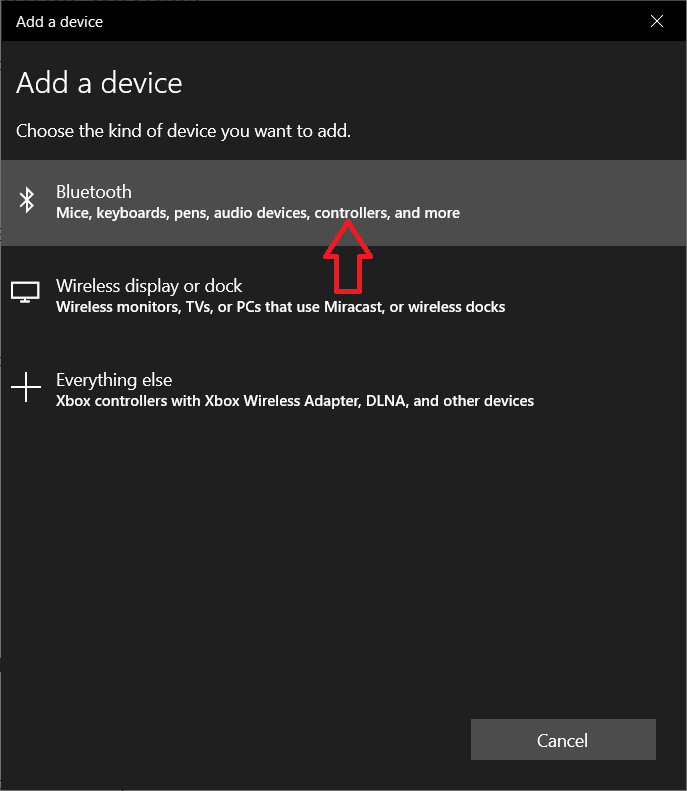
Dans la fenêtre suivante, vous verrez trois options pour ajouter un appareil. Vous avez besoin de la première option, pour ajouter un périphérique Bluetooth, et comme vous pouvez le voir, Microsoft a ajouté le contrôleurs mot pour décrire la liste des appareils que vous pouvez ajouter.
Après avoir cliqué sur le bouton Bluetooth, vous verrez une liste des appareils détectés par Windows et parmi eux, espérons-le, votre contrôleur Bluetooth. Cliquez dessus et suivez les instructions à l'écran. Encore une fois, assurez-vous que votre contrôleur est allumé, chargé et avec Bluetooth activé. Assurez-vous également que le contrôleur est dans la portée Bluetooth.
C'est à peu près ça! Profitez-en et jouez! Si vous avez d'autres problèmes, questions ou suggestions, veuillez nous envoyer un message dans la section commentaires ci-dessous.
- Un contrôleur filaire réduit-il le décalage d'entrée?
C'est un sujet de débat mais les contrôleurs filaires devraient être un peu plus rapides que les sans fil, surtout si vous utilisez un port USB 3.0.


